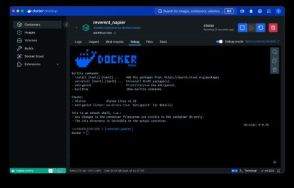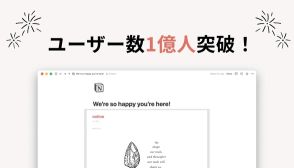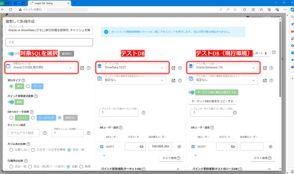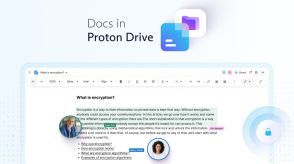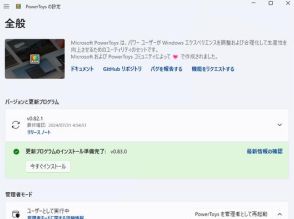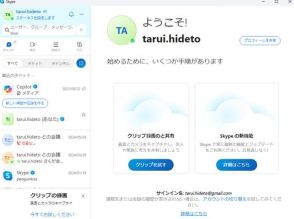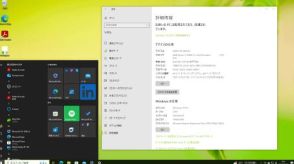テンプレートは10万以上! 無料で使えるデザインツール「Adobe Express」で自由研究をまとめよう
Adobe Expressは、テンプレートやストック画像(Adobe Stock)、フォント(Adobe Fonts)を豊富に兼ね備えたデザインツール。テンプレートに文章を入れて、自分の写真やストック画像を追加すると、簡単に思い通りの画像を作成できます。PC、スマホのどちらからでも利用可能です。
気になる費用ですが、Adobe Expressには無料プランが用意されており、基本的な機能は利用できます。テンプレートについては10万点以上、ストック画像のフリー素材は100万点以上、フォントは1000種類以上使うことができるほか、生成AIを利用して、写り込んでしまった人物などを自然に消すこともできます(1か月につき25回まで利用可能)。
Adobe Expressを使えば直感的な操作で思い通りの画像が作れると、アンバサダーの北沢直樹さんも語っています。PCで作成する手順を紹介します。
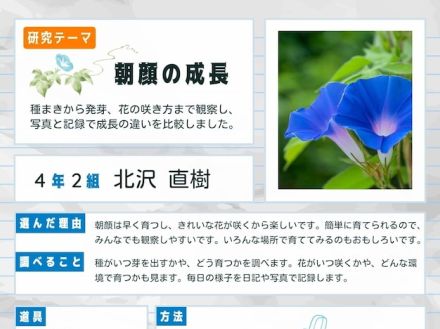
Adobe Expressは、テンプレートやストック画像(Adobe Stock)、フォント(Adobe Fonts)を豊富に兼ね備えたデザインツール。テンプレートに文章を入れて、自分の写真やストック画像を追加すると、簡単に思い通りの画像を作成できます。PC、スマホのどちらからでも利用可能です。
気になる費用ですが、Adobe Expressには無料プランが用意されており、基本的な機能は利用できます。テンプレートについては10万点以上、ストック画像のフリー素材は100万点以上、フォントは1000種類以上使うことができるほか、生成AIを利用して、写り込んでしまった人物などを自然に消すこともできます(1か月につき25回まで利用可能)。
まずは無料で試してみて、もっと素材を増やしたいなどの要望があったら、有料プランを検討してもいいでしょう(参考:「Adobe Expressのプラン」)。
Adobe Express アンバサダーを務めるキャラクターデザイナー/イラストレーターの北沢直樹さんは、「Adobe Expressを使えば直感的な操作で思い通りの画像が作れる」と話します。今回は、「Adobe Expressで自由研究を思い通りにまとめよう」をテーマに、北沢さんに使い方を教えていただきました。
ここでは、PCで作成する手順を紹介します。
はじめに、PCのブラウザでAdobe Expressのページにアクセスします。Adobeのアカウントをお持ちの方は「ログイン」、そうでない方はアカウントを作成します。
トップページが表示されたら、ページ上部の検索欄の左側で「テンプレート」を選び、右側に「自由研究」と入力します。すると、関連するテンプレートが表示されます。気になるテンプレートをクリックし、「このテンプレートを使用」をクリックすると、テンプレートが編集できるようになります。
テンプレートのテキストを変更するには、変更したい箇所をダブルクリックして編集モードにし、入力していきます。左に表示されているパネルから、フォントや文字の大きさなどを変更したり、箇条書きモードに設定したりすることができます。